Você já se perguntou por que o Windows Update não pode baixar atualizações? Você recebeu uma mensagem de erro “Falha na atualização”? Você vê um código de erro 0x800xxxxx ao instalar uma atualização? O Windows Update não funciona mais? Você quer saber como reparar a corrupção do banco de dados do Windows Update? De qualquer forma, se você tiver problemas com o Windows Update que o impeçam de instalar atualizações, aqui mostraremos como corrigir esse erro.
Falha na atualização do Windows (Windows 10)
Aqui estão alguns códigos de erro que você pode encontrar no Windows Update, como: 0x80240fff, 0x80072ee2, 0x800f081f, 0x800b0109, 0x80072f8f, 0x8000fff, 0x8e5e03fa… Neste tutorial vamos mostrar-lhe como corrigir atualização do windows no Windows 10, 8 ou 7 para que você possa baixar novamente novas atualizações essenciais para a segurança e estabilidade do seu sistema.
Aqui você pode encontrar: “Não consigo instalar o Facebook no meu Android”: Erro 504, Solução.
4 maneiras de reparar a corrupção do banco de dados do Windows Update
Agora, mostraremos as quatro maneiras de reparar a corrupção do banco de dados do Windows Update:
1: com o solucionador de problemas
- Execute o solucionador de problemas:
- Passo 1: Em Windows 10: A primeira coisa que você precisa fazer é abrir a janela Contextoem seguida, vá para a guia Atualização e segurança, para depois inserir o Solucionar problemas.
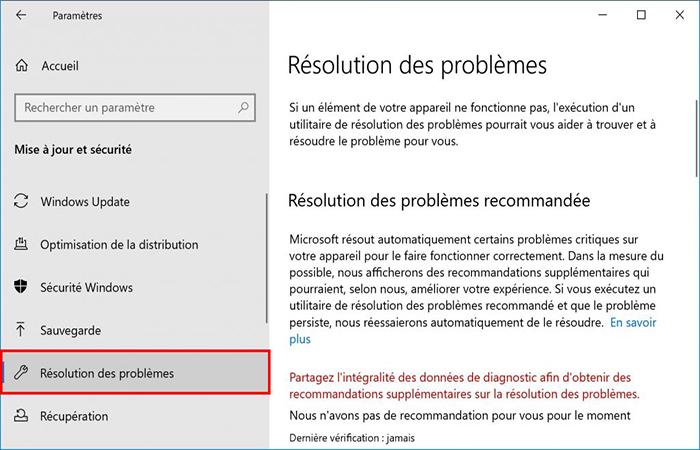
- Passo 2: Selecione a janela do Windows Update, após escolhê-la, vá para a aba que diz: “Execute o solucionador de problemas”.
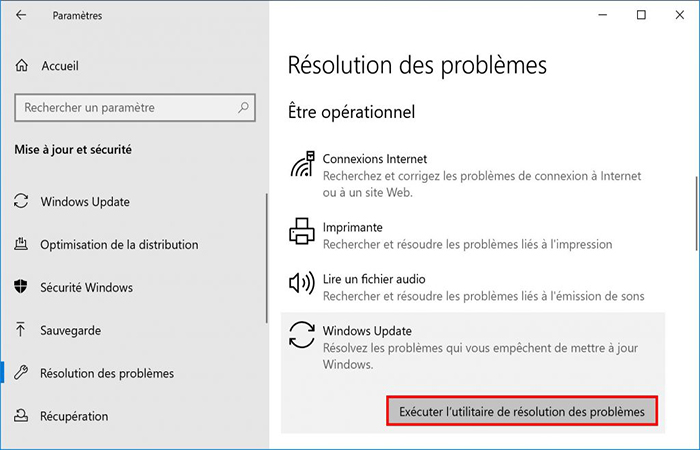 Alternativa: Se a opção não puder ser acessada, você poderá baixar o solucionador de problemas no site oficial da Microsoft.
Alternativa: Se a opção não puder ser acessada, você poderá baixar o solucionador de problemas no site oficial da Microsoft.
-
- etapa 3: Em Windows 7 e 8– Baixe o Solucionador de problemas do Windows Update para Windows 7 e 8 (WindowsUpdate.diagcab) do site da Microsoft e execute-o.
imagem - Passo 4: Em seguida, clique em Avançar > Tentar corrigir problemas como administrador > Avançar.
- passo 5: Aguarde até que o reparo automático do Windows Update seja concluído.
- etapa 3: Em Windows 7 e 8– Baixe o Solucionador de problemas do Windows Update para Windows 7 e 8 (WindowsUpdate.diagcab) do site da Microsoft e execute-o.
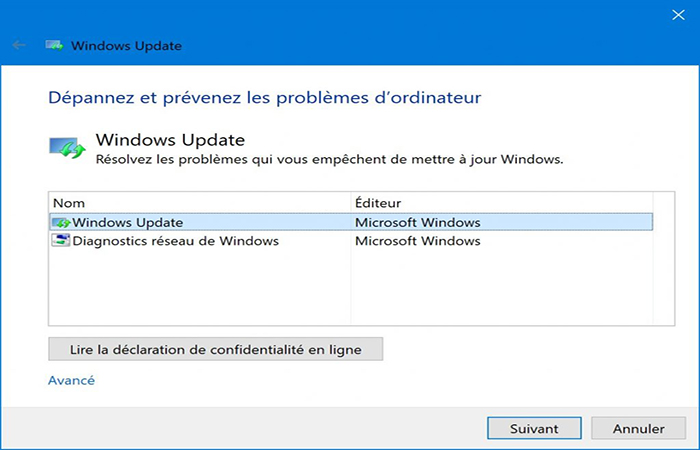
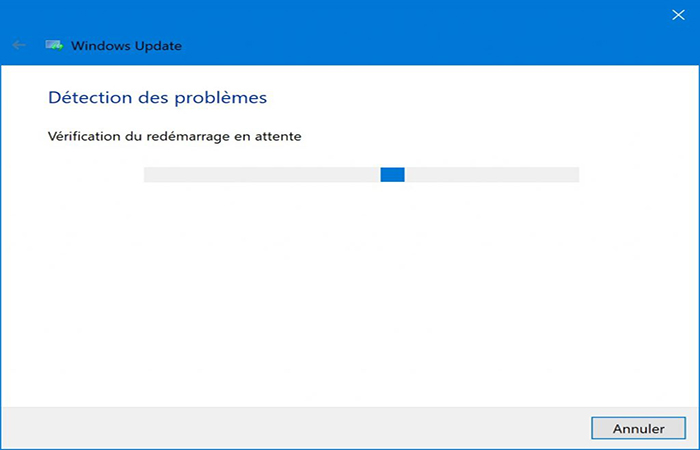
- Etapa 6: Feche o uso e, em seguida, reiniciar seu computador.
- passo 7: verifique e instale as atualizações novamente no Windows Update.
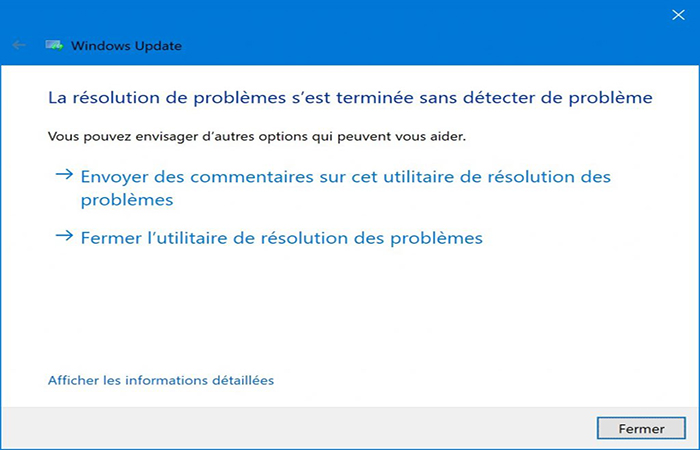
- passo 8: Se o Windows Update ainda não funcionar, execute a solução de problemas novamente ou siga as instruções no Correções de bugs do Windows Update (microsoft.com).
como você pode veresta é a primeira forma de reparar o banco de dados do Windows Update com o solucionador de problemas de atualização do windows.
2: Com a ferramenta Redefinir Windows Update
Redefinir a ferramenta de atualização do Windows é uma ferramenta para redefinir o agente do Windows Update e muito mais. A ferramenta é compatível com Windows 7, 8 e 10.
Veja como usá-lo para corrigir o Windows Update:
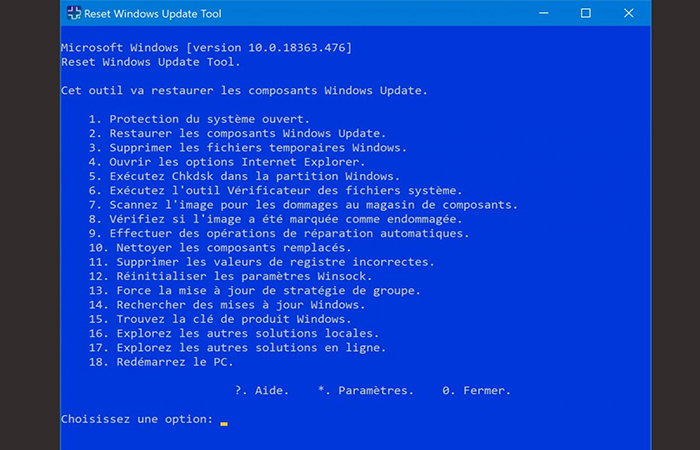
- Etapa 6: Selecione Restaurar componentes do Windows Update digitando dois.
- passo 7: Aguarde até que os componentes do Windows Update sejam redefinidos e clique em qualquer tecla para retornar ao menu principal.
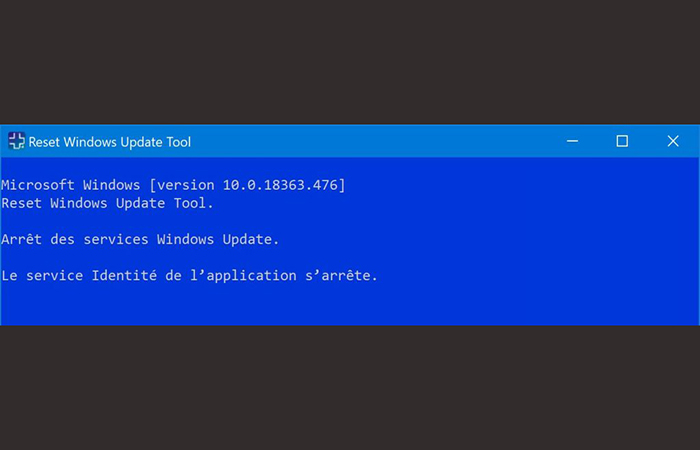
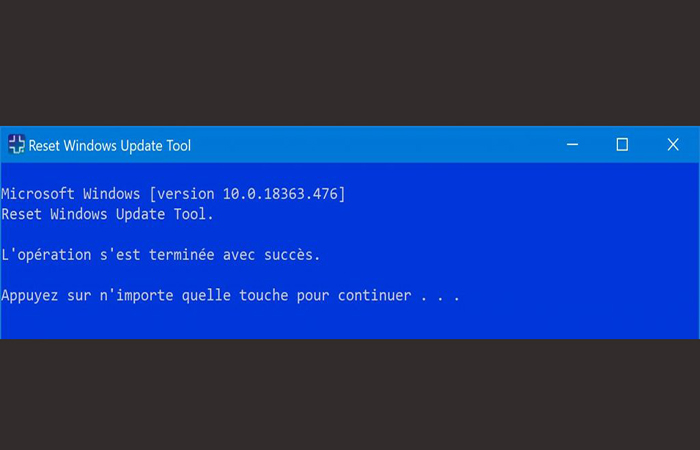
- passo 8: Saia da ferramenta de redefinição do Windows Update digitando 0 emais tarde reiniciar seu computador. Você também pode entrar 19 para reiniciar imediatamente.
- passo 9: verifique e instale as atualizações novamente no Windows Update.
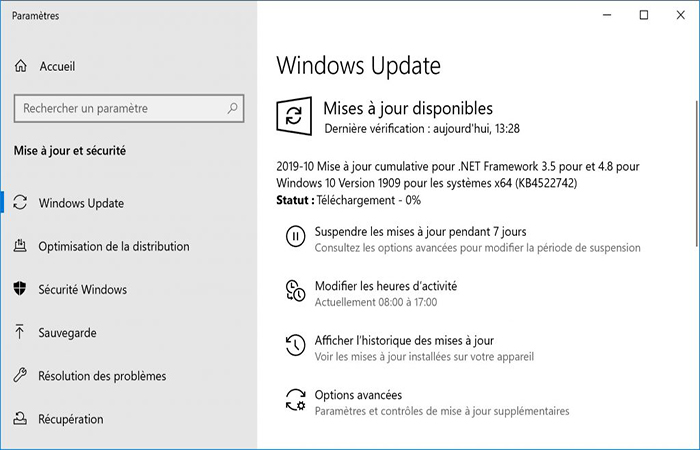
como você veráesta é a segunda forma de reparar banco de dados de atualização do windows com Ferramenta de redefinição do Windows Update.
3 – Repare arquivos do sistema com DISM.exe e SFC.exe
Se os arquivos de sistema do Windows estiverem danificados, o Windows Update pode não funcionar mais corretamente.
Veja como reparar arquivos de sistema do Windows:
- Passo 1: Abra o simbolo do sistemacomo administrador.
- Passo 2: Repare a imagem do Windows com Exe: dism.exe /Online /Cleanup-Image /RestoreHealth
- etapa 3: Repare arquivos de sistema Windows danificados com Exe: sfc.exe /scannow
- Passo 4: verifique e instale as atualizações novamente no Windows Update.
Como você verá, esta é a terceira forma de reparar o banco de dados do Windows Update consolidando arquivos de sistema Windows danificados.
4: Repare seu Windows
Se nenhuma das soluções acima tiver funcionalidade, a solução definitivo é consertar suas janelas. O Windows Update normalmente deve funcionar novamente depois disso! Não se preocupe, todos os seus dados (arquivos pessoais, aplicativos e configurações) serão eles vão manter durante esta operação.
Você também pode ler sobre: Como reparar o disco rígido no Windows 10.
Como você pode ver, reparar o banco de dados do Windows Update não é tão complicado, sugerimos apenas que você siga todas as etapas que deixamos ao pé da letra. Esperamos que você possa resolver seu problema.

